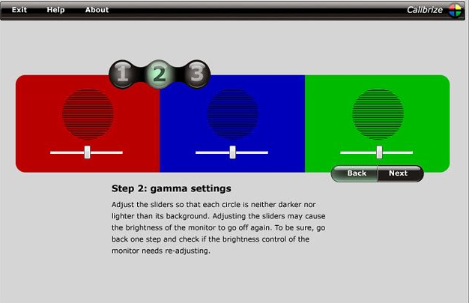KIẾN THỨC MÀN HÌNH
Cân chỉnh màu màn hình LCD nhanh nhất
Nếu bạn làm thiết kế, làm web, in ấn hay bạn không muốn những giây phút giải trí của mình bị gián đoạn bởi chất lượng màu không chuẩn. Tuy nhiên bạn lại không biết cách cân chỉnh màu màn hình như thế nào cho chuẩn.
Vậy thì hãy cùng tìm hiểu cách cân chỉnh màu sắc màn hình LCD nha!
Có thể bạn quan tâm:
Lỗi màn hình đen chỉ có chuột khi khởi động window
Tầm quan trọng việc đảm bảo chuẩn màu sắc màn hình
Trước hết phải khẳng định đây là một vấn đề hết sức quan trọng và đặc biệt quan trọng trong lĩnh vực thiết kế.
Trong thiết kế thì việc đảm bảo màu sắc chính là đảm bảo được ý tưởng thiết về dùng màu trong thiết kế. Đảm bảo màu sắc chính là đảm bảo cam kết với khách hàng về thiết kế của mình.
Không đảm bảo được điều đó chúng ta sẽ phải mất nhiều chi phí để làm lại và thậm chí còn mất cả khách hàng…
Khi chơi game, màu sắc chuẩn giúp hiển thị nhân vật, hình ảnh trong game chất lượng mang lại trải nghiệm tuyệt vời cho các game thủ.
Hướng dẫn cách cân chỉnh màu màn hình LCD
Nếu bạn không muốn để màu màn hình theo mặc định ban đầu mà vẫn muốn tự mình cân chỉnh để việc hiển thị hình ảnh được như ý muốn, bạn có thể tiến hành theo các bước sau đây.
Bước 1: Nhấn tổ hợp phím Windows + I để mở cửa sổ Settings.
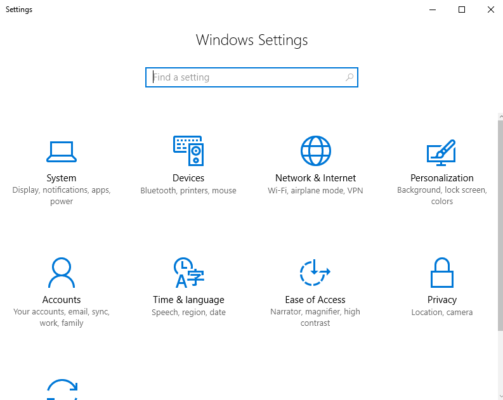
Bước 2: Chọn Display > Advanced display settings. Hãy chắc chắn là bạn đã chọn độ phân giải màn hình cao nhất, sau đó click Color calibration.
Click Next để bắt đầu quá trình cân chỉnh.
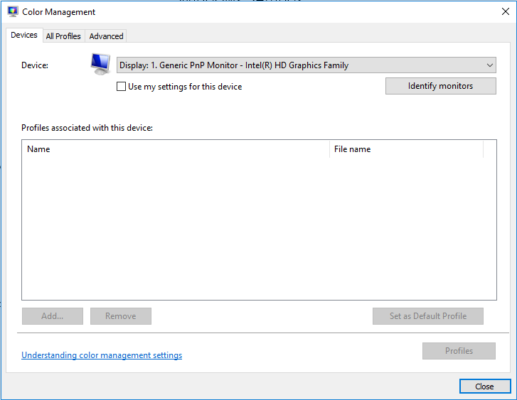
– Cửa sổ thuật sĩ sẽ hiện ra, hướng dẫn bạn thực hiện từng bước, click Next để tiếp tục. Điều chỉnh thiết lập gamma bằng cách kéo thanh trượt cho tới khi chấm tròn hầu như biến mất, sau đó click Next.
– Mở phần cài đặt độ sáng của màn hình và điều chỉnh cho tới khi có thể nhận ra chiếc áo với chữ X gần như biến mất, sau đó click Next.
– Mở phần cài đặt độ tương phản của màn hình và điều chỉnh sao cho thấy được hình ảnh rõ ràng, sau đó click Next.
– Điều chỉnh cân bằng màu sắc bằng cách di chuyển thanh trượt các màu đỏ, xanh lục, xanh nước biển cho tới khi làm biến mất lớp phủ ám màu trên thanh màu xám, sau đó click Next.
Bước 3: Click Previous calibration hoặc Current calibration để so sánh kết quả trước và sau khi cân chỉnh. Nếu thấy được, click OK để lưu thay đổi hoặc Cancel để thoát.
Lưu ý: Ở bước cuối cùng, các bạn có thể đánh dấu vào ô Start ClearType Tuner để tiếp tục cân chỉnh hiển thị văn bản sao cho vừa mắt.
Hi vọng với cách hướng dẫn cân chỉnh màu màn hình của chúng tôi sẽ giúp ích mang lại những trải nghiệm tuyệt vời khi sử dụng máy tính nhé.
Chúc bạn thành công!